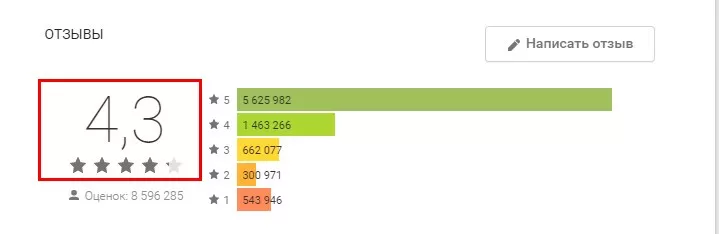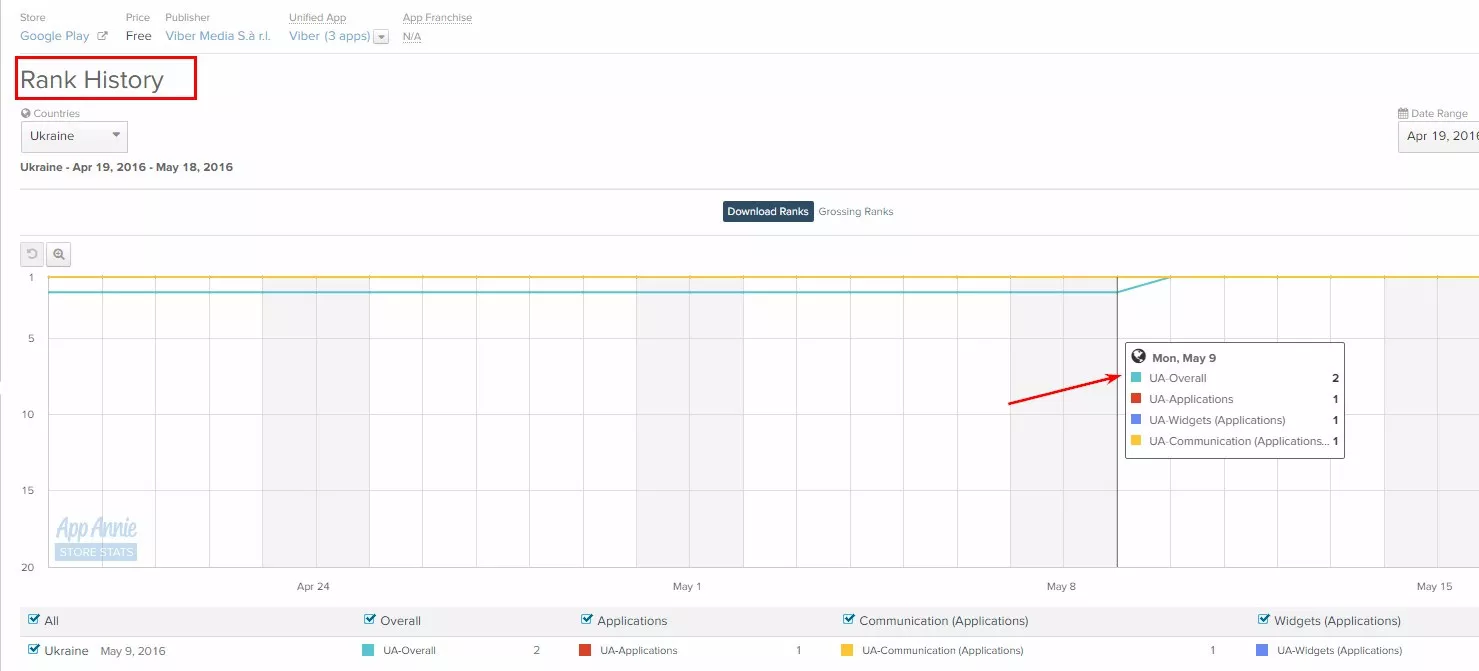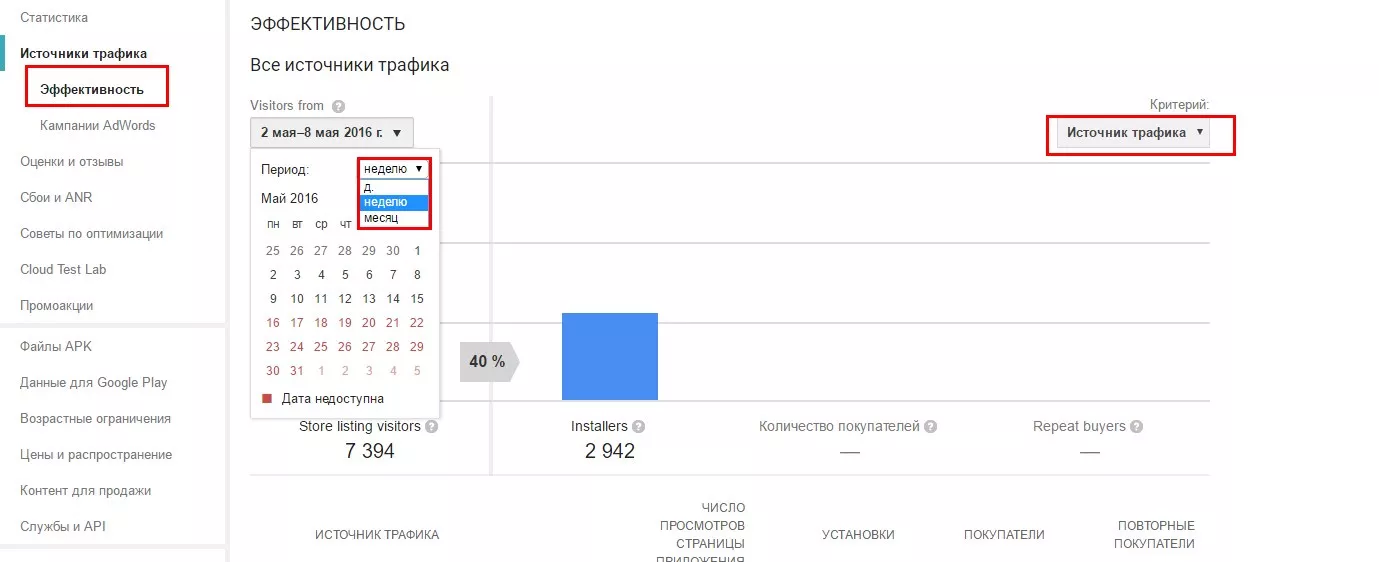Как работать с приложениями в Google Play Developers Console
Если оценка эффективности контента на странице приложения в сторе для вас — темный лес, обратите внимание на Google Play Developers Console. Я расскажу, как работать с этим инструментом.
Что такое Google Play Developers Console
После того, как apk-файл вашего приложения готов, его необходимо добавить в магазин приложений Google Play.
Для этого:
- Регистрируете аккаунт, предварительно залогинившись в аккаунт Google под нужной почтой.
- Оплачиваете символическую сумму $25 за регистрацию.
- Добавляете приложение, категорию, описание, скриншоты и иконку, которые появятся на вашей странице в магазине.
- Отправляете приложение на модерацию.
- После одобрения отправляете приложение в свет.
В одной консоли может храниться несколько приложений. При входе в аккаунт вам необходимо выбрать то, с которым вы работаете.
Если у вас есть логин и пароль владельца кабинета, тогда проходите туда. Если нет, попросите предоставить пользовательский уровень доступа на ваш email с нужными вам полномочиями. Здесь — пошаговая инструкция о том, как это сделать.
После входа и выбора нужного приложения вы увидите следующие разделы:
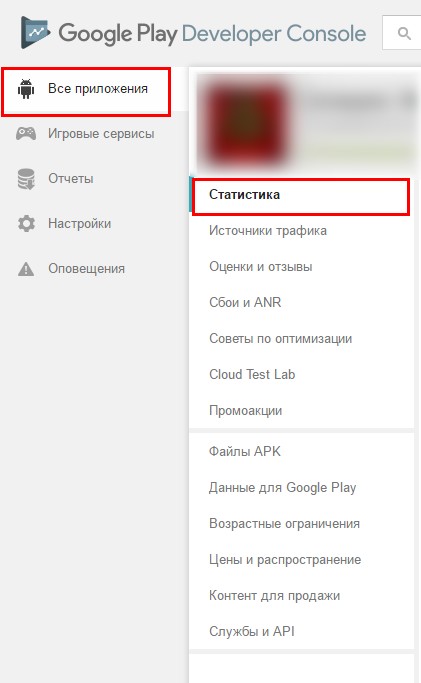
Расскажу о самых важных разделах для маркетинга и поддержки продукта.
1. Раздел «Статистика»
1.1. Установок на конкретный момент — количество устройств, на которое за весь период было установлено ваше приложение. Если взять дату за последний день, который вам доступен, то получите общее количество телефонов/планшетов, у которых установлено ваше приложение на данный момент. Параметр «Установок на данный момент (пользователей)» показывает аналогичную информацию, но по пользователям.
1.2. Установок за день (устройств) и установок за день (пользователей) — параметр показывает динамику ежедневных установок на устройства и уникальному пользователю. Стоит помнить, что один пользователь может иметь несколько девайсов с одной учетной записью и установить приложение сразу на два. Если сравнить между собой эти два параметра, то они будут отличаться.
1.3. Удалений за день — показатель количества пользователей, которые удалили ваше приложение за вчерашний день. Метрика очень полезная и по сути уникальная, так как в AppStore такого отчета нет, а трекинговые системы такие данные не предоставляют.
Следите за Uninstall rate — коэффициентом удалений приложения пользователями, так как это влияет на ваши позиции в магазине.
Как считать этот коэффициент?
Uninstall rate = количество удалений / количество установок
1.4. Ежедневный рейтинг и общий рейтинг — средняя оценка приложения пользователями за день и за весь период.
Ежедневный рейтинг в консоли — не то же, что позиция в сторе (Rank History), которую показывает AppAnnie. Хотя рейтинги прямо влияют на позицию в магазине приложений.
1.5. Отчет «Активные пользователи» показывает количество пользователей, которые открыли приложение хотя бы раз в сутки, там же можно посмотреть и на динамику. Эти данные доступны только тем, кто поставил в приложение SDK Google Analytics. Об этом и других отчетах, доступных в Google Analytics, мы писали ранее.
1.6. Новые пользователи — это те, которые запустили приложение впервые. Отчет доступен также после связки консоли разработчика с Google Analytics. Читайте подробно о том, как различные трекеры считают установки.
Количество новых пользователей не равно количеству установок за одинаковый период.
2. Раздел «Источника трафика»
В отчете доступны два критерия: данные по источникам трафика и данные по странам. Сгенерировать отчет можно за день, неделю или месяц, выбрать период произвольно, к сожалению, нельзя.
Отчет представлен в виде воронки.
- Уникальные посетители страницы приложения в магазине.
- Количество пользователей, которые после просмотра установили приложение.
- Количество покупателей.
- Повторные покупатели.
Данные генерируются в виде когорты, то есть в отчет за выбранный диапазон времени попадут только те пользователи, которые за этот промежуток времени посетили страницу и установили приложение. О том, что такое когортный анализ и почему он важен для маркетинговых исследований, мы писали на примере Google Analytics.
Под графиком доступны данные в виде списка, где и расшифровываются источники трафика. 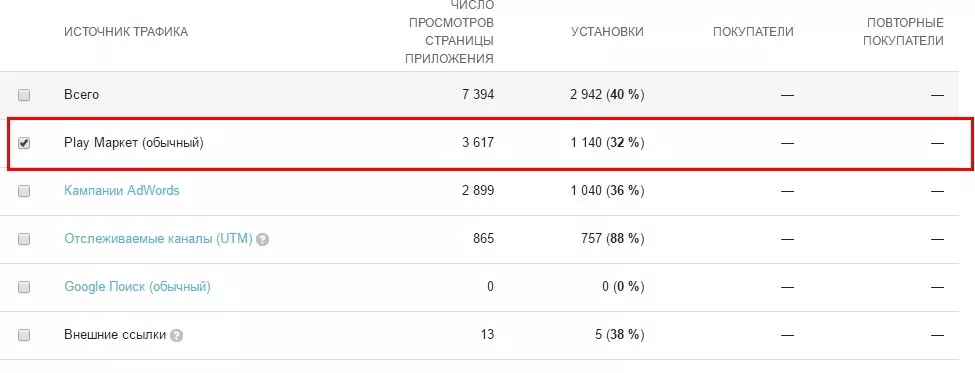
Показатель Play Маркет — это результаты вашего ASO, то есть результаты оптимизации страницы и ее индексации в магазине приложений.
По сути, это уникальные пользователи, которые перешли на страницу вашего приложения в результате поиска или просмотра приложений в Play Маркете.
3. Раздел «Оценки и отзывы»
Подраздел «Оценки» — это отчет, который позволяет посмотреть динамику оценок по дням, неделям, месяцам и оценить, как пользователи восприняли внедрение новой фичи.
«Отзывы» — поле для деятельности вашего репутационного менеджера, SMM-специалиста или любого другого человека, который отвечает за коммуникации с пользователями, которые пишут вам просьбы/жалобы в отзывах в сторе.
4. Раздел «Советы по оптимизации»
В этом разделе система Google Play Developers Console добровольно-принудительно просит вас о чем-то и показывает, что вы уже сделали. Например, добавить скриншоты для планшетов, если ваше приложение поддерживает подобные устройства.
5. Раздел «Данные для Google Play»
Этот раздел дополняет предыдущий отчет, так как он показывает то, что отображается на странице магазина — язык, краткое описание, полное описание, иконка, графические материалы.
На страницу Google Play очень желательно добавить промо-ролик, так как это влияет на привлекательность вашей страницы для стора и пользователя.
Выводы
Google Play Developers Console — инструмент, который можно и нужно использовать при маркетинге мобильного приложения. Разобравшись в Google Play Developers Console, вы поймете:
- как стор воспринимает ваше приложение;
- как стор показывает эффективность вашего контента на странице приложения.
По сути, это важное связующее звено между разработчиком продукта и его пользователями.
Первая иллюстрация — фото Фредди Фабриса из проекта «The Renaissance Series».
Netpeak запустил новую услугу «ASO с оплатой за результат» — заказывай через форму:
По теме
«Бесплатные» слова в метаданных. Как работают связующие слова в App Store
Проверяем, есть ли разница в ранжировании при наличии/отсутствии этих слов в метаданных. Эксперимент.
Обновление Firebase Analytics: настраиваем аналитику мобильных приложений и применяем новые фишки
Мониторинг мобильных просмотр статистики Firebase в отчетах Google Analytics и связь Firebase Analytics с Google Рекламой
Свежее
Чувствуете на себе влияние презентеизма? Исследование редакции Netpeak Journal
Ответьте на несколько вопросов, чтобы внести вклад в исследование этой важной темы.
Что выбрать бизнесу для сопровождения сайта: агентство, инхаус или фриланс
Разложу по полочкам плюсы и минусы работы каждой модели в соответствии с задачами, целями и текущей точкой развития вашего бизнеса
Текстовое ASO + стратегия CRO Loop для графики vidby MeetUP: как увеличить показы приложения на 3 018% и инсталы на 138% за месяц